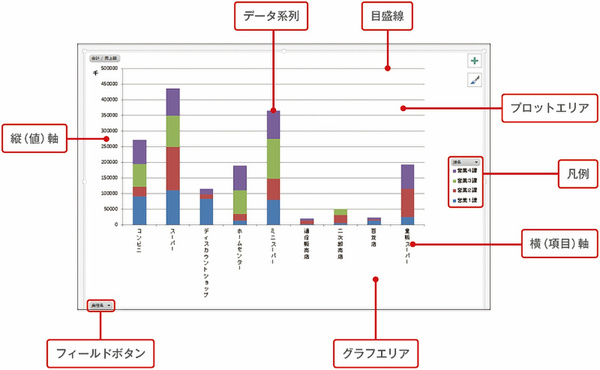ビッグデータにも応用できるExcelデータ分析の基本 2
グラフにして分析データを見やすくする──住中先生の「ビジネス極意」
2014年04月16日 09時00分更新
第1回は、売上データをExcelでピボットテーブルにして、データの傾向や問題点を把握する手順を紹介しました。
この第2回では、そのピボットテーブルをグラフにして、見ただけで問題点や特異点、変化の傾向などを把握できるようにします。
| Image from Amazon.co.jp |
 |
|---|
| ビジネス極意シリーズ エクセルデータ分析のコツと手法 |
ここでは、KADOKAWA刊の『ビジネス極意シリーズ エクセルデータ分析のコツと手法』(住中光夫 著)から、Excelビジネスデータ分析の基本を全6回の連載形式で解説していきます。
グラフにすれば一目瞭然!
分析結果を考察する前にまずグラフ化
データ分析を行ううえで、非常に役立つのがグラフです。中でもピボットテーブルと連携したピボットグラフは、ピボットテーブルと同様に、項目を追加したり、変更して分析視点を変えることもできます。
ピボットグラフでも、ピボットテーブルと同様に「行」や「列」などの移動、「フィルター(レポートフィルター)」での条件指定ができます。この機能を利用することで、以前に比べて3~5倍のスピードでデータ分析ができるようになりました。基本的にピボットグラフは、ピボットテーブルを作成後、[ピボットグラフ]ボタンをクリックして作成します。ピボットグラフは次のような画面で構成されています。
■Amazon.co.jpで購入
ビジネス極意シリーズ エクセルデータ分析のコツと手法住中光夫(著)KADOKAWA/アスキー・メディアワークス

この連載の記事
-
第4回
ビジネス
順位比較で異常値を見つける──住中先生の「ビジネス極意」 -
第1回
ビジネス
Excelのピボットテーブルは必須のツール──住中先生の「ビジネス極意」 - この連載の一覧へ